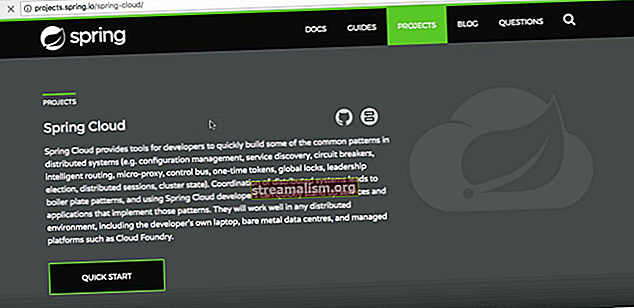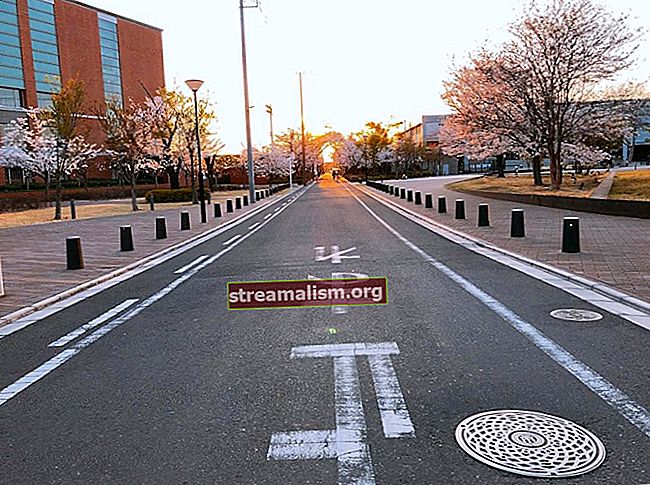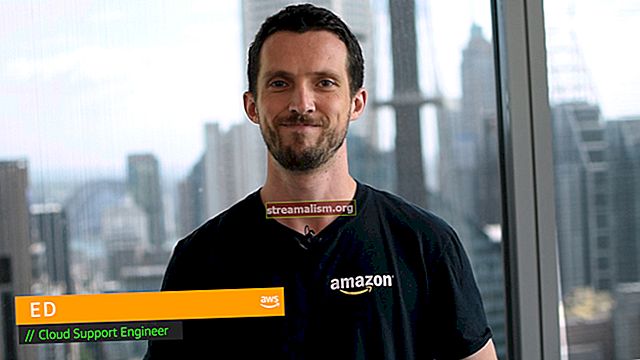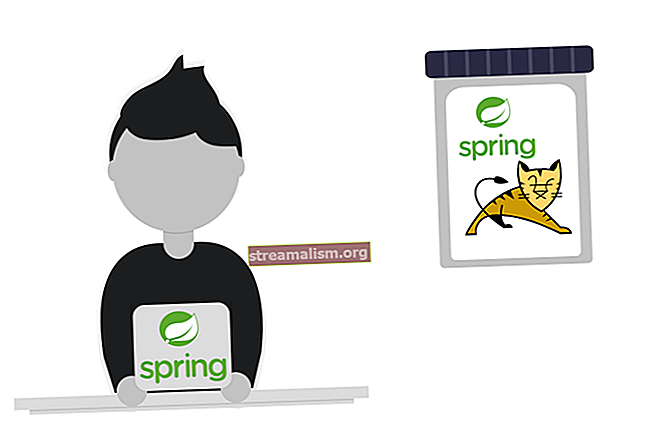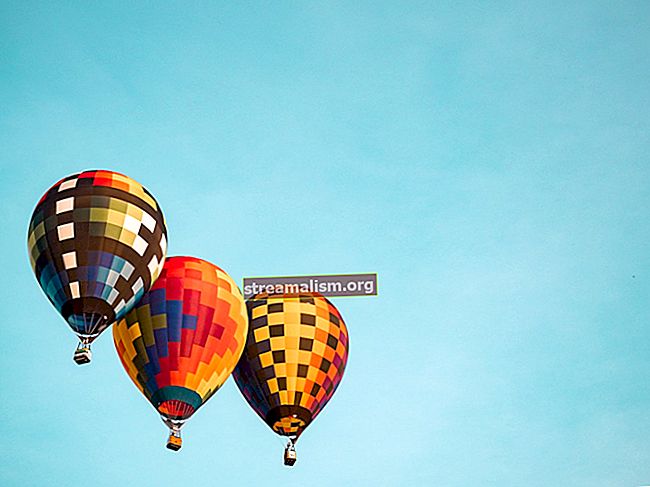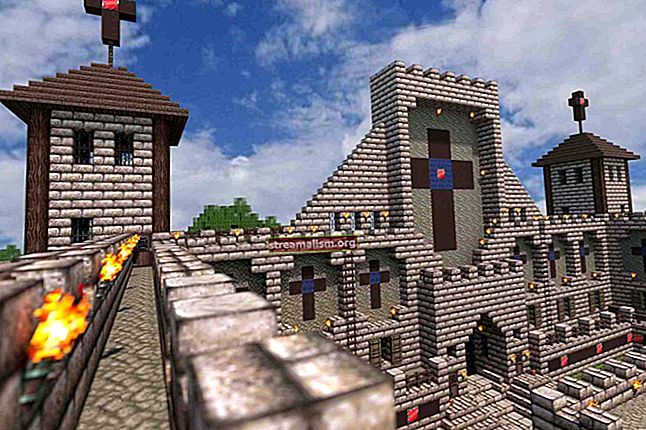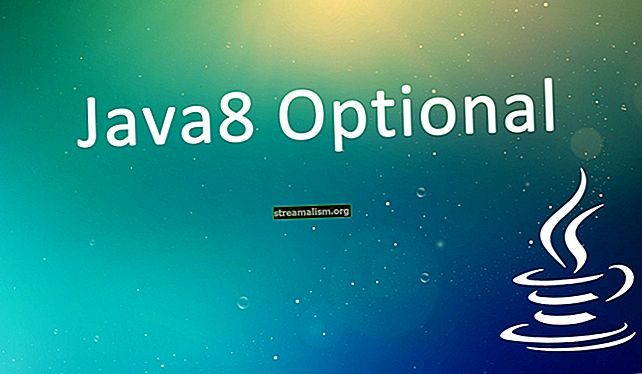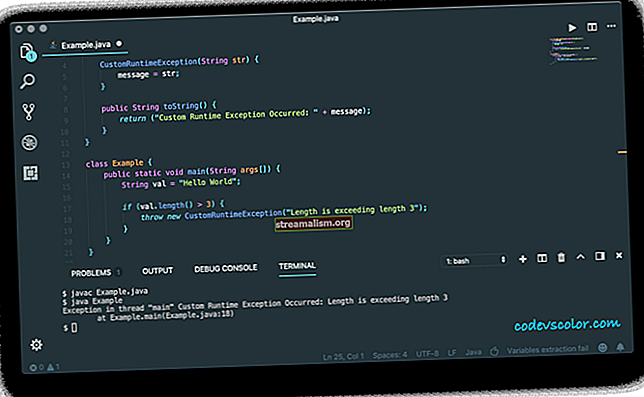כיצד לשנות את גרסת Java בפרויקט ליקוי חמה
1. סקירה כללית
במערכת האקולוגית של ג'אווה, כאשר המהדורות החדשות של JDK מוצגות לפחות פעם בשנה, כנראה שנצטרך לעבור לגירסה חדשה יותר בשלב כלשהו.
במדריך מהיר זה נראה כיצד לבדוק את ה- JREs הזמינים, להוסיף JRE ל- Eclipse ולשנות גרסת Java בפרויקט Eclipse, כך שנהיה מוכנים בבוא העת.
2. בדוק אם ה- JRE זמין בליקוי החמה
לאחר שהיינו בטוחים שהתקנו את הגירסה בה אנו רוצים להשתמש, נצטרך לוודא שהיא זמינה לשימוש ב- Eclipse.
בואו נסתכל על חלון ->העדפותובתוך זה, Java -> JREs מותקנים:

אם ה- JRE שאנחנו רוצים מופיע ברשימה, אז אנחנו יכולים ללכת.
אבל נניח שעלינו להשתמש ב- JRE 9, 10 או 11. מכיוון שיש לנו רק JDK 8 מותקן, נצטרך להוסיף אותו ליקוי החמה.
3. הוספת JRE ליקוי חמה
הבא, מה חלון ->העדפות בואו נלחץ על לְהוֹסִיף… לַחְצָן. מכאן עלינו לציין את סוג JRE. אנחנו נבחר VM סטנדרטי:

ולסיום, בואו נציין את המיקום של ה- JRE החדש (תחת ה- JRE הביתה) ולחץ סיים:

כתוצאה מכך, מוגדרים כעת שני JREs ב- IDE שלנו:

4. שנה את גרסת Java של הפרויקט שלנו
עכשיו, נניח שהשתמשנו ב- Java 8 בפרויקט שלנו ועכשיו אנחנו רוצים לשנות אותו ל- Java 10:

ראשית, ננווט אל נכסי פרויקט ואז ל נתיב Java Build:

ופגע ב- לְהַסִיר כפתור ב- JRE הקיים:

כעת נשתמש ב- הוסף ספרייה לחץ על הלחצן ובחר את ספריית המערכת של JRE:

בואו לבחור ב- JavaSE-10 מ- JDK שהתקנו לאחרונה ולחץ על סיים לַחְצָן:

כעת, כפי שאנו רואים, הגדרנו נכון את נתיב הבנייה של Java של הפרויקט שלנו:

עלינו לעשות צעד אחד נוסף - ודא שאנחנו משתמשים ברמת התאמה המתאימה של המהדר עבור מהדר Java:

במקרה שלנו כתוב Java 10, אז כולנו טובים:

במקרה שרמת התאימות של המהדר אינה הנכונה, נוכל פשוט לבטל את הסימון השתמש בתאימות מסביבת הביצוע בחר ובחר באפשרות הנכונה.
5. מסקנה
במאמר מהיר זה למדנו כיצד להוסיף JRE חדש לשטח העבודה של Eclipse וכיצד לעבור לגירסת Java אחרת בפרויקט Eclipse הנוכחי שלנו.